Ограничение 30 фпс в кс го на ноутбуке
В этой статье мы рассмотрим, как повысить ФПС в КС ГО и узнаем зачем это нужно делать и на что это влияет. Также в конце статьи ответим на наиболее частые вопросы, касающиеся в целом Counter Strike Global Offensive.
Что такое ФПС
Итак, что же такое ФПС в игре КС ГО. ФПС — это количество кадров, которые отображаются на экране за секунду времени. Полная расшифровка этой аббревиатуры — или Frames Per Second.
Данная характеристика очень важна для динамичных игр, потому что именно это делает картинку чётче, качество изображения лучше и, соответственно, играть в разы приятнее. При низком ФПС вы будите наблюдать только за периодической сменой кадров, а среднее значение будет казаться размытым. Конечно, это недопустимо для шутера, потому что отзывчивость игры снижается и сражаться становиться сложнее. Помимо этого ФПС отвечает на реакцию в игре.
Для того, чтобы установить игру, ваш компьютер должен соответствовать следующим системным требованиям:
- Операционная система: Windows 7, Vista, XP;
- Процессор: Intel Core 2 Duo E6600/ AMD Phenom X3 8750;
- Оперативная память: 2 Гб;
- Видеокарта: 256 Мб, DirectX9, Pixel Shader 3,0.
И, если следовать этим параметрам, то получается, что на любом, даже слабом компьютере игра CS GO должна работать. Но при таком минимуме, вы сможете ее только запустить. Играть в шутер будет очень проблематично.
При хорошем ФПС прицел наводится точнее, и все действия в игре происходят точнее. Плюс ко всему огромную отдачу получаешь, когда видишь глубину и контрастность цветов в виртуальных мирах.
Короткий гайд: почему падает FPS в CS GO
CS GO со временем требует все больше характеристик от компьютера. Расширение карт и обновления часто бывают причиной падения ФПС. Также причина может скрываться в настройках самого компьютера, его видеокарте, производительности и установках различных программ.
Как посмотреть ФПС в CS GO
Узнав, сколько кадров в секунду показывает ваше устройство, можно в перспективе улучшить производительность. Вот что нужно сделать, чтобы посмотреть подлинную частоту кадров:
- Откройте приложение “Stream” на вашем устройстве;
- Нажмите вкладку “Настройки” в меню сверху;
- Выберите кнопку “В игре”;
- Найдите функцию “ Отображение частоты кадров” и установите его относительно экрана, как вам удобно;
- Подтвердите действие кнопкой “Ок”.
Теперь в углу вашего экрана появилась цифра, которая и показывает реальный ФПС в игре CS GO.
Просмотр ФПС с видеокартой от NVIDIA в CS GO
Если вы являетесь обладателем видеокарты от Nvidia, то можете проверить ФПС в КС ГО другим способом. Для этого следуйте нескольким простым шагам:
- Найдите пункт “Настройки” в меню “Внутриигровой оверлей”;
- Нажмите “Расположение HUD”;
- Нажмите “Счетчик частоты кадров” и выберете место, где будет отображаться ФСП на экране;
- Подтвердите действие, нажав “Ок”.
Для владельцев карты AMD Radeon план действий будет примерно таким же.
Сколько FPS достаточно для игры CS GO
Рассмотрим, как будет вести себя игра в зависимости от разных показателей ФПС:
- 0-30 ФПС. Эта производительность слишком низкая для Counter Strike Global Offensive. Скорее всего вы будете замечать постоянные лаги, что негативно скажется на результате игры в CS GO;
- 30-60 ФПС. Стандартная частота кадров. Игра будет комфортна при довольно простой графике;
- 60-100 ФПС. Можно назвать этот уровень выше среднего и даже хорошим. Если ваш компьютер обладает достаточной мощностью, то вы сможете полноценно насладиться игрой. На слабом же устройстве может подводить производительность при такой частоте ФПС;
- 100-300 ФПС. Эта частота обеспечит великолепную синхронизацию и отзывчивость игры. Отличная графика и изображение.
Способы повысить ФПС для КС ГО
Высокая производительность компьютера, а также пользовательские настройки — высокий приоритет для увеличения FPS.
Перезагрузка операционной системы
Самый простой и не самый плохой способ повысить FPS в CS GO — это перезагрузка Windows и настройка системы. За время работы в компьютере засоряется кэш, память заполняется ненужными системными программами, что снижает работоспособность. И, как следствие, ФПС также снижается.
После того, как вы перезагрузите операционную систему, некоторые настройки также помогут вам для качественной игры в КС ГО и повысить FPS в CS GO.
Очистка процессора от пыли и замена термопасты
Причиной просадки ФПС может быть банальное скопление пыли и нагрев комплектующих. Поэтому попробуйте почистить пыль и, если это требуется, заменить термопасту. Это поможет повысить FPS в CS GO.
Удаление ненужных программ
Не рекомендуется ставить специальные программы, которые якобы должны оптимизировать работу компьютера. Они могут выключать нужные нам настройки, в связи с чем ФПС будет падать. Поэтому, прежде чем разбираться, как повысить FPS в CS GO, необходимо удалить бустеры с вашего компьютера.
Настройка производительности Windows
Как можно улучшить производительность и повысить FPS в CS GO, при этом лишь изменив внешний вид операционной системы.
- “Пуск”;
- “Компьютер”;
- Правая кнопку мыши и “Свойства”;
- Откройте “Дополнительные параметры системы”;
- Выберете “Параметры”;
- Снимите все галочки в списке.
Разблокировка ядер в процессоре
Для хорошей работы, все ядра в устройстве должны быть доступны. Чтобы узнать, находятся ли они в разблокированном состоянии у вас на ПК:
Включение игрового режима в CS GO
Чтобы влючить игровой режим, вам необходимо открыть:
- Пуск;
- Параметры;
- Игры;
- Игровой режим.
В ОС Windows 10 в первую очередь необходимо включить Xbox Game Bar:
- Пуск;
- Параметры;
- Игры;
- Xbox Game Bar.
Также небольшое улучшение может дать настройка быстродействия вашего компьютера. Что также поможет повысить FPS в CS GO:
- Мой компьютер;
- Свойства;
- Дополнительные параметры системы;
- Дополнительно;
- Быстродействие;
- Обеспечение максимального быстродействия.
Настройка видеокарт
Как правило, есть смысл настраивать видеокарты, если они не совсем современные. Все дело в том, что игра КС ГО в основном использует ресурсы процессора. Если же вы меняли вашу видеокарту недавно, то можете смело пропускать этот пункт.
Настройка видеокарты NVIDIA
- Нажимаем правой кнопкой мыши на рабочий стол вашего компьютера;
- Выбираем “Панель управления Nvidia”;
- Далее “Параметры 3D” и “Регулировка настроек изображения” ;
- Открываем меню “Программные настройки”;
- Выбираем из списка КС ГО;
- Отключаем все сглаживание и ставим производительность на максимум.
Настройка видеокарты AMD Radeon
- Нажимаем правой кнопкой мыши на рабочий стол;
- Выбираем пункт “Настройка Radeon”;
- Затем заходим во вкладку “Видеокарта”;
- Отключаем следующие параметры : уменьшение задержки вывода, ограничение частоты кадров для экономии энергии, динамичное разрешение при движении, улучшение прорисовки, уменьшение разрывов кадров и задержки, ждать вертикального обновления.
Также увеличить FPS вам может помочь дефрагментация диска. Оборудование и звук вопреки расхожему мнению не влияют на количество кадров в секунду. Но если вам интересно в них «поиграться», то найти все настройки вы сможете зайдя в панель управления.
На этом возможности вашего компьютера закончены, вы сделали все, что могло бы увеличить ФПС в КС ГО.
Настройки в игре КС ГО: гайд по запуску
Давайте теперь перейдем к настройкам запуска КС ГО. Они являются очень важной составляющей, потому что, произведя правку однажды, все сохранится в Stream и останется в таком виде до новой переустановки параметров в КС ГО.
Где расположено меню запусков в CS GO
- Кликните правой кнопкой мыши по игре (если она на рабочем столе, то кликайте сразу по ярлыку);
- Выберите “Свойства”;
- Откройте вкладку “Общие”;
- Нажмите “Установить параметры запуска”;
- Впишите через пробел словами параметры.
Вот несколько полезных параметров для повышения ФПС в CS GO
- Console. Активация консоли;
- Novid. Отключение заставки;
- High. Включение приоритета КС ГО;
- Freq x. Где “х” — частота вашего монитора в Гц.;
- Threads x. Где “х” — количество логических процессоров CPU;
- Nod3d9ex. Быстрое открытие игры;
- Noaafonts. Отключение сглаженности шрифтов;
- Lv. Отключение крови.
В настройках игры КС ГО нужно выставить все параметры на минимальные значения или отключить. Включить только билинейную фильтрацию, многоядерный рендеринг и обновить драйвера.
Заключение
В сегодняшней статье мы постарались соединить все возможные причины пониженного ФПС и рассказали действенные и проверенные способы как повысить ФПС в КС ГО. Очистка компьютера от пыли и грамотная настройка программы Windows точно не будут лтшними в процессе борьбы за лишние ФПС.
Сделать игру комфортной, еще до самого запуска CS GO, и отзывчивой проще, чем кажется. Проверьте все настройки и параметры, как сказано выше и наслаждайтесь процессом.
FAQ: Часто задаваемые вопросы
Как и обещали, размещаем часто задаваемые вопросы по игре CS GO и, конечно же, ответы на них.
Нет, скины не имеют свойства изнашиваться. Если вы приобрели оружие непосредственно новое, с завода, то оно таким останется все время использования.
Система рангов в КС ГО. Как она работает?Когда вы выиграете свои первые 10 матчей, то получите первый ранг. Важно, что побеждать допустимо не более двух раз в день. Далее, по итогам будущих матчей ваш ранг будет корректироваться.
Где продать скины, полученные после повышения ФПС в КС ГО?Свои скины можно продать через торговые площадки, которые выводят средства на банковскую карту или электронный кошелек.
Может ли падать ФПС из-за вирусов на компьютере?Несомненно, наличие вирусов на ПК снижают общую работоспособность программ и блокируют некоторые параметры. Поэтому проводить чистку от вредоносных программ очень важно.
Влиет ли производитель видеокарты на ФПС в КС ГО?Независимо от того используете ли вы карты AMD или Nvidea ФПС в КС ГО будет зависить в первую очередь от того, обновлённые ли у вас драйвера, и сколько ядер у видеокарты. Программы, которые могут определить нужный уровень производительности вы сможете найти в свободном доступе.
Какое количество игроков пользуется CS GO?По данным на 2019 год, количество игроков составило 372 тысячи человек. Данные за декабря 2021 года еще не обновились, но уверены, число игроков в КС ГО только лишь возрасло.
Получится ли самому создать карту для CS GO?Да, это возможно. Используйте для этого специальный софт от Valve. После этого загрузите эту карту в «Мастерскую». Параметры запуска программы для создания карт достаточно простые, и разобраться в них не составит труда.
Несмотря на тот факт, что всеми любимый Counter-Strike: Global Offensive вышел еще в далеком 2012-м году, игра достаточно требовательна к железу. Все дело в том, что она регулярно обновляется, а значит, расширяются карты, и улучшаются некоторые характеристики. Из-за этого падает FPS, даже на средних конфигурациях.
Дело не только в обновлениях, но еще настройках и показателях производительности персонального компьютера. Как повысить fps в cs go, чтобы количество фрагментов возросло, а картинка стала приятнее? Мы расскажем о главных приемах, которые не повредят ПО, «железу», и при этом увеличат среднее значение ФПС.
Переустановить ОС (Windows)
Чаще всего, именно из-за наличия лишних процессов, возникают проблемы с производительностью. Независимо от того, какой fps должен быть в cs go по вашему мнению, первое, что стоит сделать для беспрепятственной и приятной игры – переустановка Виндовс. Ведь чем дольше он работает без удаления, и последующей установки на чистое железо, тем больше процессов генерируется во время ее работы.
Если вы не знаете, как сделать буст фпс в кс го, и давно не сносили Windows, удалите, и установите систему на чистое устройство, так удастся нивелировать замедление, из-за наличия множества запущенных ненужных программ. После переустановки все будет функционировать шустрее.

Конфиг который повышает fps в кс го – настройка производительности Windows
Для улучшения работы компьютер, необходимо зайти на панель «Пуск», выбрать раздел «Компьютер», и в открытом окне нажать правой клавишей мыши в пустое место, выбрать вкладку «Свойства». Откроется окно, там нужно нажать «Дополнительные параметры системы», дальше «Параметры». Снять все имеющиеся галочки в разделе. Конечно, после этой процедуры внешний вид интерфейса операционной системы ухудшится, он не будет таким красивым, но значительно повысится производительность.

Включить игровой режим
Еще одна настройка fps cs go, позволяющая улучшить картинку – игровой режим, он появился в пакете Windows 10 Creators Update. Как утверждают разработчики, он гарантирует стабильность системы во время игры, выделяя больше ресурсов. Чтобы включить данный режим, следует открыть меню «Параметры» – «Игры», после чего перейти на «Игровой режим», и перевести тумблер в положение «Вкл.».


Параметры запуска: настройки для повышения fps в cs go
Одними из самых эффективных и элементарных способов улучшить параметры – консольные команды. Во вкладке «Параметры запуска CS:GO» они и прописываются. Путь к параметрам: библиотека-свойства игры-установка параметров запуска-установить параметры запуска.
Вот самые важные настройки, о которых нужно помнить:
- Специальный параметр, предназначенный для слабого железа – d3d9ex .
- threads 4 – отвечает за количество ядер процессора, которые работают во время запуска игры.
- freq 75 – в зависимости от «герцовки» монитора, выставляется количество кадров в секунду.
- high – повышающая приоритет игры над остальными приложениями в рамках работы «STEAM» настройка.
- novid – параметр, позволяющий убрать включающуюся заставку при старте игры.
- lv – игра запускается в режиме пониженной жёсткости.
- noaafonts – сглаживание шрифтов убирается.
- nod3d9ex – снижает объем потребляемой памяти, ускоряет переключение между окнами (с помощью комбинации ALT+TAB).
- +exec autoexec – запускает cfg-файл с командами.
- рrocessheap – подходит для любителей надолго засесть за игрой, так как устраняет баг с резким уменьшением ФПС, если игра запущена в течение длительного периода.


Очистить устройство от пыли
Многие геймеры наблюдают в cs go низкий fps на мощном компе, и не понимают, что же случилось. Иногда все достаточно просто! Особенно, если долго не раскручивался, не проверялся ПК изнутри. Ведь накопленная пыль замедляет работу с каждым днём.
Как инородные частички влияют на железо? Во время циркуляции воздуха внутри устройства, вся пыль и другие инородные тельца распространяются по всему пространству.
Чтобы не повредить комплектующие и не нанести урон одной из важных плат, делать это надо очень аккуратно, с помощью мягкой щёточки и пылесоса. После завершения, удостоверьтесь, что всё находится на своих местах и правильно установлено.

Отключить запись игры
Как увеличить fps в cs go, не тратя на это много времени? В Windows 10 есть встроенный сервис Xbox DVR, с его помощью происходит запись игрового процесса в Steam, Origin, Xbox Live, и т.д.
Утилита функционирует незаметно для юзера, но серьезно нагружает систему, даже если не ведётся прямая трансляция и не создаются скрины. Xbox DVR отключается очень просто: достаточно зайти в «Параметры», перейти в раздел «Игры» – «Клипы», и перевести тумблер «Вести запись в фоновом режиме, пока идёт игра» в положение «Откл».


Установить высокий приоритет игры
Если вы не знаете, как повысить fps в кс го после запуска, мы вам расскажем! Запустив игру, нужно нажать сочетание клавиш CTRL+SHIFT+ESC, вызвав «Диспетчер Задач», после чего следует кликнуть правой кнопкой мыши по процессу csgo.exe, и нажать «Подробно». Если приоритет процессов уже менялся, сразу переходите на вкладку «Подробности». Здесь снова выбирайте csgo.exe процесс, кликайте правой клавишей, и в меню «Задать приоритет» указывайте «высокий». Так игра будет получать больше ресурсов от системы.


Запретить индексировать содержимое файлов
Индексация файлов проводится непрерывно, так что на неё тратится немало ресурсов. Отключить ее можно, зайдя в настройки жёсткого диска.
Наведите курсор на иконку диска, и нажмите правую кнопку мыши, выберите пункт «Свойства», в появившемся окне снимите галочку. Да, поиск данных на устройстве замедлится, но это то, **от чего зависит fps в cs go.
Выполнить дефрагментацию HDD
Если у вас не твердотельный накопитель памяти, а обычный жёсткий диск, это должно ускорить и улучшить процесс игры. Выполнить дефрагментацию можно без стороннего софта.
Запустите меню «Пуск», зайдите на «Средства администрирования», и выберите пункт «Оптимизация дисков» для нужного носителя.
Конфиг для увеличения fps cs go – хорошая возможность улучшить показатели в игре
Изначальная настройка параметров не может раскрыть потенциал «железа». Поэтому регулировать производительность точно необходимо, особенно, если у вас не очень мощный ПК.
Как правило, конфиг – самостоятельная единица, и после его установки, дополнительные настройки не понадобятся.



С чего начать? В первую очередь необходимо скачать fps config для cs go. Далее требуется:
- Скопировать fpsboost.cfg в папку по такому пути: Steam → steamapps → common → Counter-Strike Global Offensive → csgo → cfg.
- Зайти в игру.
- Открыть консоль.
- Прописать команду exec fpsboost.
После проделанных манипуляций появится уведомление об активации нового конфига.
Поиграться с настройками самой игры
Переходим к заключительному, самому простому и очевидному способу улучшить ФПС – поменять настройки CS:GO.
Посетив раздел «Параметры игры», вы можете самостоятельно настроить разного рода параметры, начиная с шейдеров и режима сглаживания, заканчивая детализацией текстур.
Один из лайфхаков от большинства профессиональных игроков – установка параметров графики не на самых высоких показателях, ведь максимальное качество графики «съедает» драгоценные FPS.


FPS Booster – спасительная программа, улучшающая параметры ПК
Если вы не знаете, как улучшить fps в cs go, и хотите это сделать без большой траты времени на все перечисленные выше способы, обратите внимание на эту специальную программу. Она помогает оптимизировать устройство, не только для Counter-Strike: Global Offensive, но и всех популярных игр, скорость работы которых зависит от фпс.
FPS Booster был создан для того, чтобы помочь всем пользователям оптимизировать работу ОС и «железа». Программа дает возможность пользователям, имеющим слабый компьютер, периодически играть в любимые игры. Она автоматически встраивается в автозапуск, чистит оперативную память в live-режиме, следит за перегревом деталей, так что ваш персональный компьютер будет работать шустрее.
Заинтересовались? Тогда качайте нашу программу для буста фпс в кс го, и наслаждайтесь быстрой работой вашего ПК или ноутбука прямо сейчас!
Дисклеймер: этот материал рассчитан на новичков и тех, кто ещё не играл в CS:GO.
Игра уже не та, что раньше
Если зайти на страницу CS:GO в Steam, мы увидим следующие минимальные системные требования:
- ОС: Windows 7/ Vista / XP.
- Процессор: Intel Core 2 Duo E6600 или AMD Phenom X3 8750.
- Оперативная память: 2 ГБ.
- Видеокарта: 256 МБ памяти, поддержка DirectX 9 и Pixel Shader 3.0.
Казалось бы, можно спокойно играть на любом «калькуляторе», ведь описанное выше железо уже давно устарело, и найти компьютер с подобными характеристиками в 2020 году довольно сложно. Но на практике эти системные требования не значат ровным счётом ничего. Максимум, что вы сможете сделать с таким ПК, — это запустить шутер. Но вот об игре хотя бы со стабильными 30 FPS и речи быть не может.
Всё дело в том, что со временем CS:GO значительно «потяжелела» — обновлённые карты обросли более насыщенными и чёткими текстурами, увеличилась детализация других объектов, в том числе моделек оружия, террористов, контртеррористов и так далее. Кроме того, CS:GO является каноничным сетевым шутером — частота кадров в секунду здесь даёт не только эффект плавности картинки, но и влияет на другие параметры, например спрей. Так что нормально поиграть на 30 FPS не получится. Фреймрейт ниже 60 уже создаст значительные сложности, а в идеале частота должна быть выше 100.
Переустановка и настройка системы
Как известно, переустановить Windows — самый эффективный способ решить многие проблемы с компьютером. И в случае с CS:GO, как и с любой другой игрой, это вполне работает. При активном пользовании засоряется реестр системы, появляется много служб, влияющих на её работу, и так далее. Когда же система новая, ничто лишнее не забирает у неё ресурсы. Само собой, многие сразу начнут устанавливать повседневный софт вроде Discord и прочих программ. Главное — сразу убирать все эти приложения из автозагрузки («Диспетчер задач» → «Автозагрузка»). В таком случае перед запуском CS:GO достаточно будет перезагрузить компьютер, а затем уже вручную включить только самые необходимые программы.
Далее следует перейти к настройкам Windows. В случае с Windows 10 в первую очередь необходимо отключить Xbox Game Bar («Пуск» → «Параметры» → «Игры» → «Xbox Game Bar») и активировать игровой режим («Пуск» → «Параметры» → «Игры» → «Игровой режим»). Первая настройка отключает панель Xbox в игре — она нужна для записи клипов и других ненужных нам функций. Вторая активирует встроенную функцию Windows 10, которая задаёт максимальный приоритет играм, — это может помочь не всем, но лишним точно не будет.
Небольшой прирост FPS также может дать настройка максимального быстродействия («Мой компьютер» → «Свойства» → «Дополнительные параметры системы» → «Дополнительно» → «Быстродействие» → «Обеспечение максимального быстродействия»). Единственная галочка, которую стоит оставить, — «Сглаживание неровностей экранных шрифтов». Дело в том, что значительного прироста FPS эта настройка всё равно не даст, а зрение надо беречь — без этой опции шрифты будут пиксельными во всех приложениях Windows, в том числе браузере, мессенджерах и т. д. Стоит также выключить прозрачность интерфейса системы (правой кнопкой по рабочему столу → «Персонализация» → «Цвета» → «Отключить эффект прозрачности»). Следующий этап — активация максимальной производительности системы («Пуск» → «Параметры» → «Система» → «Питание и спящий режим» → «Дополнительные параметры питания» → выбрать «Высокая производительность»).
Настройки видеокарты
Данные параметры помогут только тем пользователям, у которых установлены довольно старые видеокарты. Дело в том, что CS:GO по большей части использует ресурсы процессора, а не GPU, поэтому если вы обновляли видеокарту за последние два-три года (пусть даже ваш выбор пал на самые слабые карты из линеек AMD и NVIDIA), то от описанных ниже действий вы не получите ощутимого результата.
Для владельцев видеокарт NVIDIA:
Правой кнопкой по рабочему столу → «Панель управления NVIDIA». Далее выбираем пункт «Регулировка настроек изображения» во вкладке «Параметры 3D» и в меню «Программные настройки» выбираем CS:GO и ставим на максимальную производительность, отключаем все виды сглаживания.
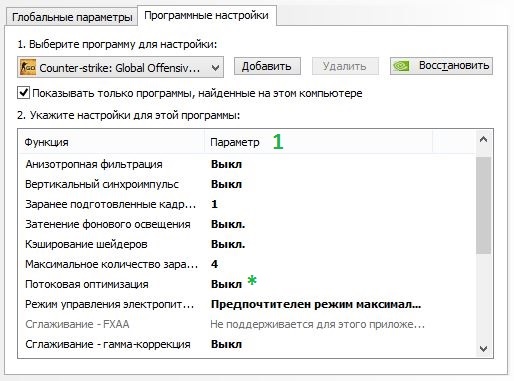

Для владельцев видеокарт AMD:
Правой кнопкой по рабочему столу → «Настройки Radeon». Во вкладке «Видеокарта» во всех доступных графических процессорах выставляем следующие параметры:


Настройки CS:GO
Когда вы закончили работу с параметрами системы, самое время перейти к настройкам самой игры. Важную роль играют параметры запуска — они записываются в Steam один раз и остаются там до переустановки магазина или клиента CS:GO. Меню параметров запуска можно найти, нажав правой кнопкой мыши по игре в Steam, затем выбрать «Свойства» и во вкладке «Общие» кликнуть на «Установить параметры запуска». Там через пробел вписываем следующие параметры:
- -console (активирует консоль);
- -novid (отключает видеозаставку при запуске);
- -high (задаёт высокий приоритет процессу CS:GO);
- -freq x (вместо x должна быть частота развёртки вашего монитора в герцах);
- -threads x (вместо x должно быть количество логических процессоров вашего CPU — эту информацию можно узнать в диспетчере задач во вкладке «Производительность»);
- -nod3d9ex (позволяет быстрее разворачивать игру);
- -noaafonts (убирает сглаживание шрифтов);
- -lv (убирает кровь и так далее).
В итоге в параметрах должна быть такая строка: « -console -novid -high -freq x -threads x -nod3d9ex -noaafonts -lv».
В настройках графики самой игры необходимо поставить всё на минимум или на «Выключено», установить билинейную фильтрацию, а также максимально снизить разрешение. Оставить включённым нужно только многоядерный рендеринг.

Что делать, если ничего не помогло?
Как говорилось в начале материала, CS:GO постоянно совершенствуется и с каждым крупным патчем требует всё больше ресурсов. Если никакие операции не помогают вам достичь комфортного уровня FPS, железо вашего ПК уже требует обновления. Необходимый минимум, которого вам хватит на несколько лет, — процессор уровня Intel Core i5 или AMD Ryzen 5, а также 8 ГБ оперативной памяти. Всё остальное — это лишь временное решение: рано или поздно даже добытые по крупицам кадры в секунду улетучатся, и без производительного компьютера нормально играть в CS:GO уже не выйдет.

Важные настройки для любого игрока.
CS:GO не всегда работает так, как нужно игроку. Именно поэтому любому пользователю нужно знать, как именно работают параметры запуска в КС:ГО. В этом гайде мы объясним, как улучшить FPS с помощью параметров запуска, какие фишки можно использовать в этих настройках и расскажем о существующих командах в параметрах запуска CS:GO.
Как открыть параметры запуска?
Для начала разберемся, как открыть параметры запуска КС:ГО. Необходимо зайти в Steam и нажать правой кнопкой мыши на CS:GO в библиотеке Стим. После этого нужно выбрать пункт «Свойства». Он расположен в самом конце, как показано на скриншоте.

6 багов, которые портили про-игры в CS:GO
После перехода в свойства необходимо остаться на вкладке «Общие», которая автоматически открывается после открытия свойств. Нажимаем по кнопке «Установить параметры запуска».

Появляется окно параметров запуска CS:GO. В нем мы и прописываем все необходимые команды, после чего сохраняем их, нажав на «ОК». Обратите внимание, что прописывать большинство команд нужно с черточкой в начале и без знаков препинания между ними. Между несколькими параметрами должен быть только пробел.

9 немыслимых хайлайтов со стримов Симпла
Самые популярные команды в параметрах запуска
В КС:ГО есть множество различных параметров запуска, но сейчас мы остановимся на самых главных. Именно их в основном используют киберспортсмены.
–novid – выключает вступительное видео в CS:GO.
–d3d9ex – позволяет игроку быстро сворачивать и разворачивать игру. Снижает нагрузку на процессор на 40%.
–high – запускает КС:ГО с высоким приоритетом.
–console – включает в CS:GO внутриигровую консоль.
–freq «число» – устанавливает частоту обновления экрана. Вместо «число» нужно указать параметр.
+fps_max 0 – убирает ограничение кадров в секунду.
+rate 124000 – устанавливает максимальное количество данных, которое может принять хост.

5 незаконных подсадок на Overpass
Список остальных важных параметров запуска
+exec «имя файла» – устанавливает заранее сохраненную конфигурацию.
–low – запускает CS:GO с низким приоритетом.
–full/-windowed/-noborder – запускает КС:ГО в полноэкранном/оконном/рамочном режиме.
+cl_cmdrate 128 – устанавливает максимальное количество пакетов, которые отправляются на сервер в секунду.
+cl_updaterate 128 – устанавливает максимальное количество пакетов с обновлениями, которые отправляет сервер в секунду.
–tickrate 128 – устанавливает частоту обновлений от сервера.
+ex_interpratio 1 – сетевой параметр.
–threads «число» – вместо число нужно указать количество задействуемых ядер процессора.
–noforcemaccel – отключает все виды акселерации мыши.
+cl_forcepreload 1 – загружает информацию о текстурах и моделях уже в начале карты.
–noforcemparms – использует настройки кнопок мыши из Windows.

Капитан Godsent часами тренировал тихий прыжок на Nuke. Эта фишка помогла команде выйти на майнор
Лучшие параметры запуска для слабых компьютеров
Для слабых ПК есть особый список параметров запуска, которые помогут улучшить производительность и поднимут ФПС. Если у вас старый компьютер, то попробуйте скопировать в параметры запуска следующие команды:
–novid -console -d3d9ex -threads 4 -tickrate 128 -noforcemparms -refresh 120 -high +cl_updaterate 128 +cl_cmdrate 128 +ex_interpratio 1 +rate 128000.
Эти команды должны улучшить ваш игровой опыт от CS:GO.
Параметры запуска КС:ГО помогут вам получить необходимый буст по FPS и дадут возможность максимально настроить игру под себя. Не забывайте, что большую роль в производительности игры также влияют внутриигровые настройки графики. О них мы поговорим в отдельном посте.
Читайте также:


